Kita semua tahu bahwa video lama adalah bagian penting dari kehidupan dan kenangan, terutama jika Anda memiliki koleksi film yang Anda rekam bertahun-tahun yang lalu dan ingin mengembalikannya ke kualitas yang baik. Namun, jika Anda memiliki film lama dan ingin menggunakannya di blog Anda, Anda dapat memulihkannya dengan menggunakan perangkat lunak pemulihan video lama.
Di sisi lain, Anda memiliki pilihan untuk melakukan transformasi berkualitas tinggi dengan memilih program terbaik. Jika Anda membutuhkan hasil yang profesional, Anda telah datang ke tempat yang tepat. Dengan terus membaca panduan ini, kita akan membahas cara instan dan bijak pulihkan video lama dan membawa mereka kembali ke keadaan semula seperti seorang profesional. Kami merekomendasikan alat terbaik yang disebutkan dalam artikel ini, tercantum di bawah ini.
Bagian 1. Bisakah Video Lama Dipulihkan
Dalam masyarakat yang berteknologi maju saat ini, tidak perlu khawatir untuk memulihkan kualitas video lama karena ada banyak alat yang dapat kita gunakan untuk memulihkan kualitas yang lebih baik dari film lama kita. Simpan video dalam koleksi Anda karena terlalu berharga bagi Anda, dan Anda ingin mendapatkan kembali kualitasnya. Anda dapat menggunakan perangkat lunak pemulihan video lama.
Selain itu, restorasi Video adalah metode yang efektif untuk memperbaiki kekurangan video. Akibatnya, hal pertama yang terlintas dalam pikiran mungkin bantuan restorasi video yang menjamin kualitas yang lebih tinggi. Dalam hal ini, Anda mungkin memerlukan perangkat lunak yang efektif untuk mengonversi video lama Anda yang berharga dari kualitas rendah ke format kualitas yang lebih tinggi seperti 1080p, 4K, dan hingga 8k untuk melestarikan dan meninjau momen kenangan dalam film kami dengan lebih baik.
Bagian 2. Top 2 Perangkat Lunak Pengembalian Video Terbaik untuk Mengembalikan Kualitas Video Lama
1. Pengonversi Video AVAide
Jika Anda mencari perangkat lunak restorasi video lama, Pengonversi Video AVAide adalah salah satu program yang paling direkomendasikan. Alat luar biasa ini memungkinkan Anda memulihkan video lama Anda yang berharga secara langsung dan profesional, dan dapat digunakan untuk memulihkan kualitas video secara substansial. Demikian juga, misalkan Anda ingin meningkatkan video resolusi rendah yang dibakar dari disk lama. Dalam hal ini, perangkat lunak pemulihan video lama ini akan banyak berfungsi.
Lebih-lebih lagi, Pengonversi Video AVAide dirancang untuk meningkatkan dan memulihkan kualitas video di semua area. Resolusi videonya dapat ditingkatkan dari SD (480p) ke Full HD (1080p) atau dari 1080p ke 4K. Ini dapat meningkatkan video lama Anda tanpa butiran film, objek, atau distorsi yang terlihat. Selain itu, alat terkemuka ini tersedia untuk diunduh di Windows dan Mac. Lihat alat pemulihan video di bawah ini untuk mempelajari cara memulihkan kualitas video lama dengan cepat.
- Ini tersedia untuk diunduh gratis dan dapat digunakan untuk memulihkan berbagai video
- Untuk meningkatkan kualitas video, Anda dapat video resolusi rendah kelas atas ke 4K.
- Anda dapat dengan cepat dan profesional meningkatkan kualitas video
- Hapus noise dan blur video secara otomatis.
- Buat penyesuaian pada kecerahan dan kontras video.
Langkah 1Luncurkan Perangkat Lunak Terkemuka
Anda harus mengunduh dan menginstalnya terlebih dahulu dengan mengklik tombol unduh di atas.
Langkah 2Klik Kotak Alat
Untuk mulai memulihkan video lama Anda, klik kotak peralatan tombol dan navigasikan Penambah Video tab. Mudah ditemukan karena fitur-fiturnya mudah digunakan.
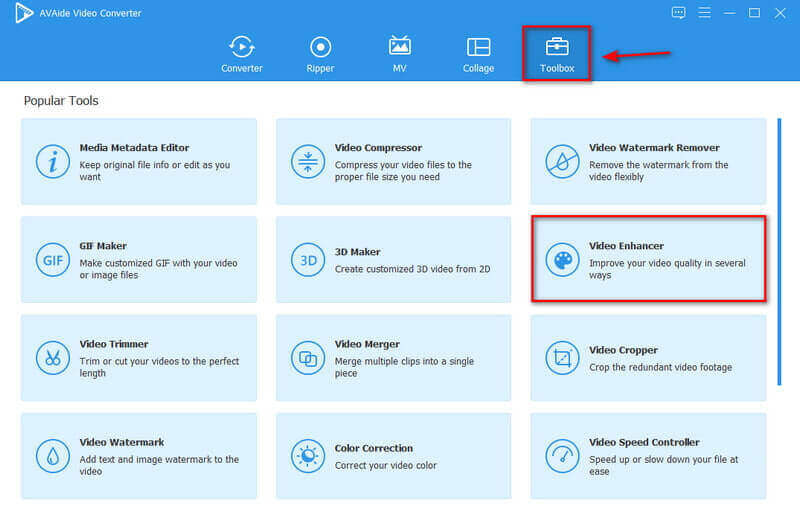
Langkah 3Tambahkan File Video
Anda dapat mengimpor file media Anda di antarmuka tengah dengan mengklik Plus tombol dan pilih video lama mana yang ingin Anda pulihkan.
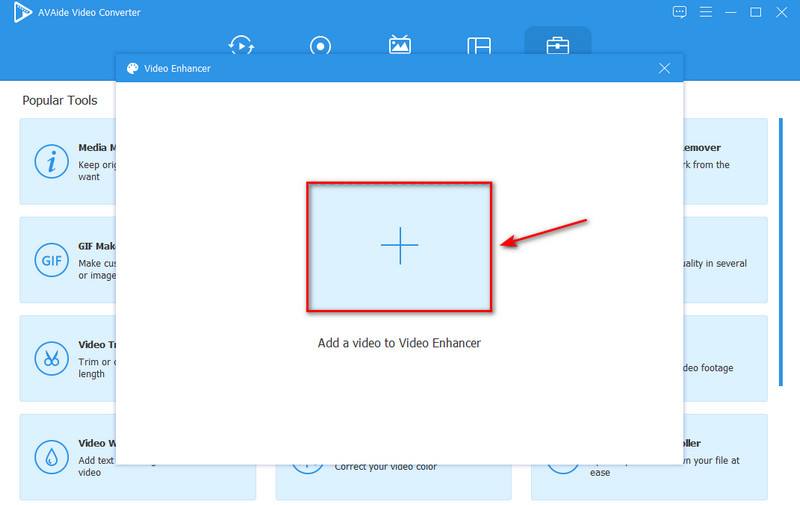
Langkah 4Kembalikan Kualitas Video
Anda memiliki empat opsi untuk memulihkan kualitas video: Resolusi Kelas Atas, Optimalkan Kecerahan dan Kontras, Hapus Kebisingan Video, dan Kurangi Getaran Video. Mengklik keempat opsi tersebut akan membantu Anda memulihkan kualitas video lama secara profesional.
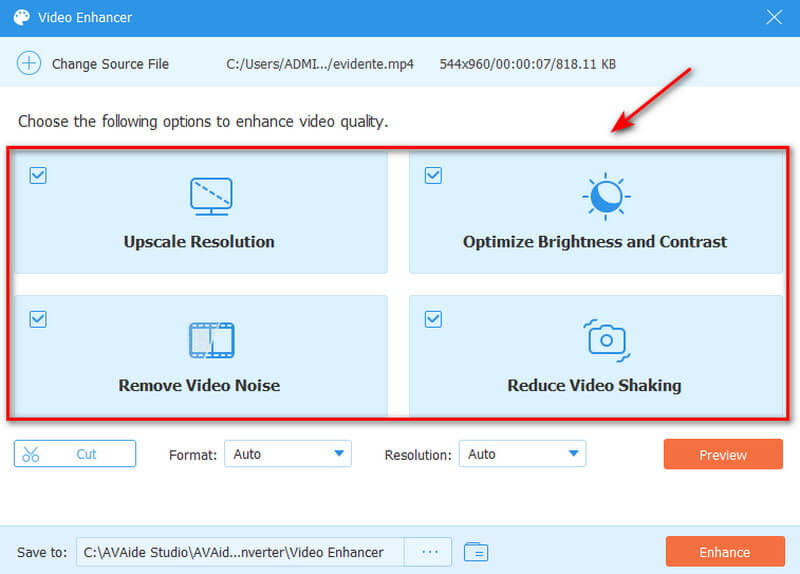
Langkah 5Resolusi Kelas Atas
Harap diingat bahwa Anda dapat mengakses berbagai set resolusi video yang telah disediakan oleh alat ini dengan mengeklik Resolusi tombol. Sebaiknya gunakan resolusi tertinggi untuk meningkatkan kualitas video lama Anda. Selain itu, Anda juga dapat mengubah video Format dengan memilih format yang Anda inginkan disediakan di bawah ini. Jika Anda ingin memotong video Anda, klik Memotong tombol.
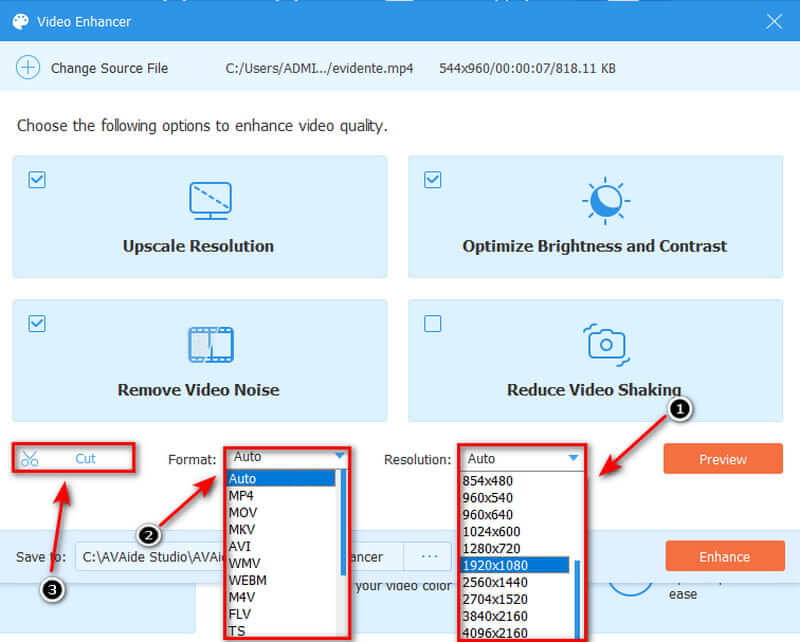
Langkah 6Tingkatkan dan Simpan
Sebelum Anda mengekspor video Anda, klik pratinjau untuk melihat video yang disempurnakan; jika Anda senang dengan itu, Anda sekarang dapat mengubah lokasi file dengan menavigasi ke Menyimpan ke bidang. Jika semuanya beres, Anda dapat mulai meningkatkan dengan mengklik Meningkatkan tombol. Setelah itu, sebuah kotak pop-up akan muncul di layar Anda, yang menunjukkan bahwa peningkatan telah selesai.
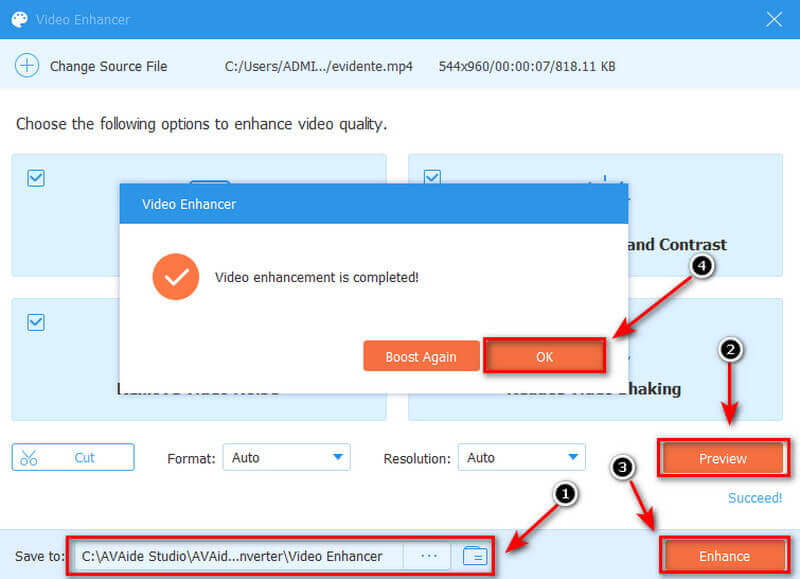
2. Penambah Video DVDFab
Tidak perlu mencari lagi jika Anda sedang mencari alat alternatif untuk memulihkan kualitas video lama Anda. Pengonversi Video DVDFab adalah salah satu program dalam daftar. Software ini dapat mengembalikan proses video secara otomatis dan menghasilkan output kualitas video yang tidak terduga. Anda dapat membuat ulang video lama secara digital secara gratis dengan beberapa klik mouse. Anda juga dapat menggunakan perangkat lunak restorasi video gratis terbaik ini untuk masa percobaan. Pelajari cara menggunakan perangkat lunak ini untuk memulihkan kualitas video lama dengan cara sesederhana mungkin dengan membaca petunjuk di bawah ini.
Langkah 1Mulai Penambah Video DVDFab
Dengan mengetik DVDFab Video Enhancer ke dalam bilah pencarian, Navigasikan tombol unduh, dan Anda dapat menginstalnya dengan bebas.
Langkah 2Klik tombol Tambahkan Video
Untuk melanjutkan, silakan klik Tambahkan Video tombol dan pilih file video yang akan dipulihkan. Atau, seret dan lepas sumber video ke UI utama.
Langkah 3Sesuaikan Output Video
Sesuaikan output video lama Anda dengan memilih dari berbagai opsi seperti video peningkatan, menghilangkan kebisingan video, memperbaiki video buram, dan seterusnya. Selain itu, warna, kecerahan, dan saturasi video akan ditingkatkan. Pilih Model AI yang Anda inginkan.
Langkah 4Mulai Memulihkan Video
Akhirnya, Anda dapat mulai memulihkan video lama Anda. Seluruh proses pemulihan video akan sangat berkurang. Namun, konfigurasi sistem komputer Anda dan resolusi video keluaran menentukan total waktu pemrosesan.
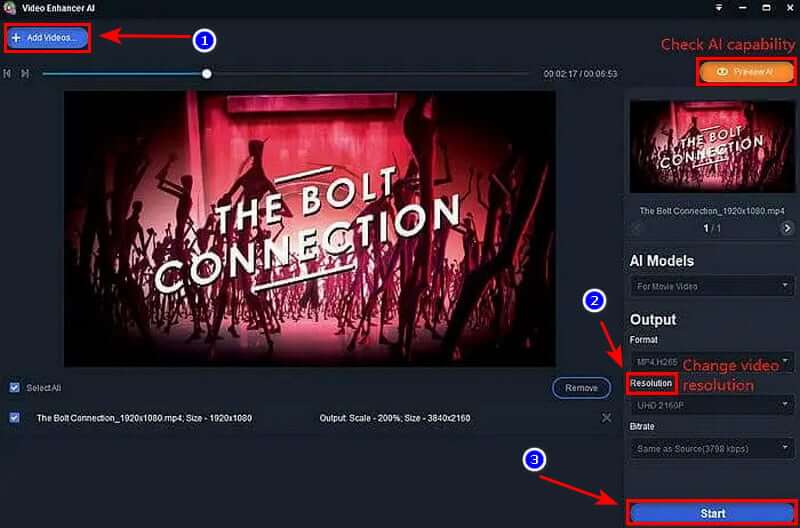
Bagian 3. FAQ tentang Memulihkan Video Lama
Mengapa kualitas film lama begitu tinggi?
Film lama sering direkam dalam format film 35mm untuk menjawab pertanyaan Anda. Standar digital ini memiliki lebih banyak ketajaman daripada yang dapat ditampilkan oleh TV non-HD. Piksel adalah bawaan digital, dan film 35mm tidak pernah memilikinya. Itu bisa memiliki sensitivitas yang sama dengan x-jumlah piksel.
Bagaimana film lama bisa di-remaster dalam 4K?
Versi 4K dimungkinkan dengan memindai master analog lama dengan pemindai digital. Beberapa di antaranya digunakan untuk memulihkan/memperbaiki video lama dan membuat rilis lebih menarik.
Apakah mungkin untuk meningkatkan video berkualitas rendah?
Anda dapat menstabilkan dan memperbaiki video lama yang goyah, tidak sinkron. Pemulihan video profesional seperti AVAide Video Converter dapat memperbaiki video berkualitas buruk dan meningkatkan kualitas video full HD 4k dan 360 derajat.
Bagaimana cara meningkatkan kejelasan video?
Untuk menghilangkan keburaman, sebaiknya tingkatkan kecerahan dan kurangi kontras. Ini tidak akan menyelesaikan semua masalah Anda jika video Anda sangat tidak fokus, tetapi itu pasti akan sedikit mempercepat. Saat Anda puas dengan penyesuaian Anda, pilih format output.
Sebagai penutup, Anda tidak perlu repot memulihkan video lama Anda karena perangkat lunak yang efektif pasti akan mendukung Anda. Pengonversi Video AVAide adalah pilihan paling nyaman untuk memulihkan video lama tanpa mengurangi kualitas. Unduh dan pasang alat fantastis ini dan mulai gunakan dengan cepat secara profesional.
Kotak peralatan video lengkap Anda yang mendukung 350+ format untuk konversi dalam kualitas lossless.
Peningkatan Video
- 1080p kelas atas hingga 4K
- Kelas atas 480p hingga 1080p
- Turunkan 4K ke 1080p/720p
- Turunkan skala 1080p ke 480p
- DVD kelas atas hingga 1080p/720p
- Perbaiki Video Kualitas Buruk
- Video AI Kelas Atas
- Tingkatkan Kualitas Video
- Tingkatkan Kualitas Video TikTok
- Penambah Video Terbaik
- Aplikasi Penambah Video untuk iPhone & Android
- Penambah Video 4K Terbaik
- Video Kelas Atas AI
- Bersihkan Kualitas Video
- Jadikan Video Lebih Berkualitas
- Jadikan Video Lebih Cerah
- Aplikasi Video Buram Terbaik
- Perbaiki Video Buram
- Tingkatkan Kualitas Video Zoom
- Tingkatkan Kualitas Video GoPro
- Tingkatkan Kualitas Video Instagram
- Tingkatkan Kualitas Video Facebook
- Tingkatkan Kualitas Video di Android & iPhone
- Tingkatkan Kualitas Video di Windows Movie Maker
- Tingkatkan Kualitas Video di Premiere
- Kembalikan Kualitas Video Lama
- Pertajam Kualitas Video
- Jadikan Video Lebih Jelas
- Apa itu Resolusi 8K?
- Resolusi 4K: Semua yang Perlu Anda Ketahui [Dijelaskan]
- 2 Cara Menakjubkan untuk Meningkatkan Resolusi Video Tanpa Rugi
- Konverter Resolusi Video: Hal-hal yang Perlu Direnungkan dalam Mendapatkannya
- Konverter 5K ke 8K Luar Biasa yang Tidak Boleh Anda Lewatkan!
- Hapus Kebisingan Latar Belakang Dari Video: Dengan Tiga Cara Efisien
- Cara Menghapus Grain dari Video Menggunakan 3 Cara Luar Biasa



 Unduh Aman
Unduh Aman



